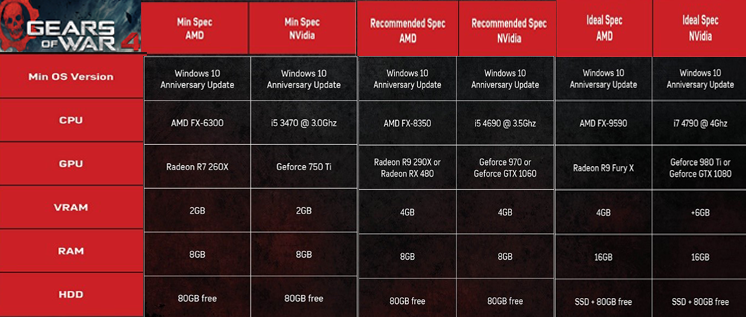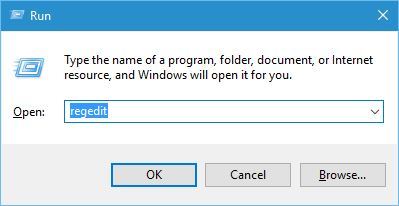Mit der Veröffentlichung von Gears of War in der jüngsten Vergangenheit gab es für dieses Spiel eine Menge Buzz gewesen. Die Spieler rundum hatten darauf gewartet, dass die Zerstörungswaffen entfesselt wurden, damit sie auf ihre eigene Art und Weise eingesetzt werden konnten.
Spiele dieser Marke wurden bisher nur auf Konsolen gespielt, mit Ausnahme des ersten und vierten Teils. Alle warteten so gespannt auf dieses Spiel, dass es bei seiner Veröffentlichung seine eigene Wirkung entfaltet hatte und in seiner gesamten Serie ein erfolgreiches Spiel war.
Die Koalition hat ein reichhaltiges, großartiges Spiel zusammengestellt, das den perfekten Inhalt hat, den ein Spieler mit Nervenkitzel und den Abenteuern des Krieges erwartet.
Obwohl seine wundervolle Erfahrung alle verrückt gemacht hat, hindern einige seiner Pannen und Fehler immer noch viele Benutzer daran, einen Sprung in dieses Spiel zu wagen.
Lesen Sie weiter, um mehr über die verschiedenen Fehler in Gears of War 4 und deren Problemumgehung zu erfahren.
Stellen Sie jedoch vorher sicher, dass Ihr PC die Mindestanforderungen erfüllt.
Wie man Gears of War 4-Fehler behebt?
# 1: Fehler 0x80073CF9 beim Herunterladen von Gears of War 4
Dieser Fehler tritt auf, wenn der Installationsort auf HDD mit nativen 4K-Sektoren festgelegt ist. Es gibt einige Methoden, um diesen Fehler zu beheben. Lassen Sie uns eins nach dem anderen besprechen:
Lösung 1:
- Öffnen Sie CMD (admin), indem Sie im Startmenü Ihres Windows 10-Bildschirms mit der Maus auf RCB klicken.
- Drücken Sie die Eingabetaste, nachdem Sie den Befehl net stop wuauserv eingegeben haben.
- Geben Sie dann diesen Befehl ein und drücken Sie die Eingabetaste.
-
- ren c: \ windows \ SoftwareDistribution softwaredistribution.old
- Geben Sie dann net start wuauserv ein.
- Geben Sie dann Exit ein.
Gehen Sie zurück zu Ihrem Windows Store und überprüfen Sie, ob der Fehler 0x80073CF9 Sie immer noch verfolgt. Wenn ja, versuchen Sie es mit einer anderen Methode.
Lösung 2:
- Geben Sie Powershell im Startmenü ein und führen Sie es als Administrator aus.
- Geben Sie dann diesen Befehl ein:
-
- Get-AppXPackage | Foreach {Add-AppxPackage -DisableDevelopmentMode -Register “$ ($ _. InstallLocation) \ AppXManifest.xml”}
- Drücken Sie die Eingabetaste und schließen Sie sie. Kehren Sie zu Ihrem Windows Store zurück und setzen Sie den Download fort.
Lösung 3:
- Schließen Sie zunächst Ihr Windows App Geschäft. (Wenn es ausgeführt wird)
- Geben Sie im Suchfeld Startmenü den Befehl wsreset ein und führen Sie ihn als Administrator aus.
Hinweis: Wenn Sie das Tool wsreset in den Suchergebnissen nicht finden, navigieren Sie zu dem Laufwerk, auf dem Windows 10 installiert ist. Gehen Sie dann zu Windows-Ordner> System 32 und finden Sie WSReset.exe. Öffnen Sie dieses Programm.
- Der Store wird zurückgesetzt und automatisch gestartet.
# 2: Store fehler 80070490 beim Herunterladen von Game of War 4
Dies ist ein weiterer Fehler, auf den die Spieler beim Spielen von Gears of War 4 auf ihrem Windows 10-PC / Laptop oder ihrer Xbox stoßen.
Und um den Fehler zu beheben, befolgen Sie die angegebenen Lösungen:
- Drücken Sie Windows + R und geben Sie regedit
- Navigieren Sie dann zu
- HKEY_LOCAL_MACHINE \ SOFTWARE \ Microsoft \ Windows \ CurrentVersion \ Appx \ PackageVolumes
- Klicken Sie danach mit der rechten Maustaste und ändern Sie den DefaultVolumeKey auf 1
- Starten Sie Ihren Download
Hoffe, dass die angegebenen Fixes funktionieren, um den Fehler 80070490 in Windows und Xbox zu beheben.
# 3: Store Fehler 803f8007 beim Herunterladen Gears of War 4
Wenn dieser Fehler auftritt, bedeutet dies, dass Ihre digitale Lizenz für Gears of War widerrufen wurde. Wenn der Schlüssel für dieses Spiel unrechtmäßig erhalten wurde, wurde er widerrufen.
Wenn Ihr Schlüssel jedoch korrekt und legal ist, wenden Sie sich an den NVIDIA Support, um weitere Informationen zu erhalten.
# 4: Fehlende DLC-Elemente
Die Entwickler untersuchen Berichte einiger Benutzer, bei denen dies aufgetreten ist. Wenn Sie Inhalte vermissen, bleiben Sie auf dem Laufenden und sobald diesbezüglich etwas aktualisiert wird, werden Sie eine Lösung dafür finden.
# 5: Leistung Verlangsamung in Gears of War 4
Derzeit unterstützt Gears of War 4 keine expliziten Multi-GPUs. Aber manchmal verlangsamt sich bei einer einzelnen GPU auch die Leistung und Benutzer können die reale Grafik des Spiels nicht erleben.
In der GPU tritt dies aufgrund von aktiviertem SLI in der NVIDIA-Systemsteuerung auf. Bevor Sie das Spiel starten, vergewissern Sie sich, dass Sie SLI deaktiviert haben.
# 6: XBOX One Fehler
Bei XBOX one hat sich herausgestellt, dass sobald eine neue Sitzung für den Mehrspielermodus gestartet wird, die Verbindung hergestellt wird. Wenn dies zu Beginn der neuen Sitzung nicht der Fall ist, haben nur wenige gemeldet, dass es sich um eine erweiterte Sitzung handelt.
Wenn es auf Ihrer Xbox One auftritt, öffnen Sie vier weitere Spiele und laden Sie Gears of Wars 4, nachdem Sie den ersten Begrüßungsbildschirm verlassen haben.
Wenn dies nicht funktioniert, kannst du das Spiel deinstallieren und erneut installieren. Hoffe, es funktioniert.
# 7: Leckerbissen der Fehlerbehebung
- Stellen Sie sicher, dass Sie Gears of War 4 auf einem Laufwerk im NTFS-Format installieren, um Installationsfehler zu vermeiden.
- Der Windows EFS-Dienst sollte aktiviert sein, damit der Titel ausgeführt werden kann.
- Stellen Sie sicher, dass Ihr Windows-Dienst für automatische Updates aktiviert ist, um bestimmte Fehler zu vermeiden.
- Stellen Sie sicher, dass Ihre Firewall-Einstellung aktiviert ist. Die Nat-Einstellung sollte offen oder moderat sein, um zu verhindern, dass ein Problem des Koop-Partners beim Laden der Kampagne in das Hauptmenü verwiesen wird.
- Ihre Telemetrie- und Anwendungstelemetrie-Einstellungen sollten aktiviert sein und der Dienst “ Verbunden Benutzer Erfahrungen und Telemetrie ” sollte ebenfalls aktiviert sein, um PC-Leistungsfehler zu vermeiden.
Mit diesen Methoden haben Sie möglicherweise Ihren Fehler in Gears of War 4 behoben, und jetzt spielen Sie Ihr Spiel störungsfrei.
Hoffe, dass die angegebenen Korrekturen für Sie funktionieren, um die Gears of War 4-Fehler zu beseitigen. Oder Sie können den gesamten Vorgang vereinfachen, indem Sie den Game Booster ausführen.
Hoffe, dass die gegebenen Fehlerbehebungen für Sie arbeiten Gears of War 4 Spiel Fehler auf Windows 10 und Xbox zu lösen. Wenn Sie jedoch immer noch mit Problemen wie niedrigen FPS, Einfrieren, Abstürzen usw. konfrontiert sind, können Sie mit dem Game Booster Spielfehler beheben und das Spielerlebnis verbessern.
- Es steigert das Spiel und Sie können das reibungslose und schnellere Spiel spielen
- Optimiert Ihren PC für ein flüssigeres und reaktionsschnelleres Gameplay
- Holen Sie sich die bessere FPS-Rate
Fazit:
Hier geht es also um die Gears of War 4-Fehler und -Bugs, auf die die Benutzer beim Spielen des Spiels unter Windows 10 und Xbox gestoßen sind.
Ich habe mein Bestes getan, um ganze Fehler mit den kompletten Lösungen aufzulisten.
Nun, in vielen Fällen treten aufgrund von PC-Problemen beim Spielen oder Installieren des Spiels verschiedene Fehler auf. In diesem Fall wird daher empfohlen, Ihr System mit dem PC Reparierwerkzeug zu scannen.
Dies ist ein leistungsstarkes Tool, mit dem Sie durch einfaches Scannen verschiedene Probleme und Fehler auf dem Windows-PC erkennen und beheben sowie die Leistung des Windows-PCs / Laptops optimieren können.
Ich hoffe, der Artikel hilft Ihnen bei der Lösung all Ihrer Fragen.

Always up to help others with their PC-related issues, Jack loves to write on subjects such as Windows 10, Xbox, and numerous technical things. In his free time, he loves to play with his dog “Bruno” and hang out with his friends.